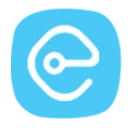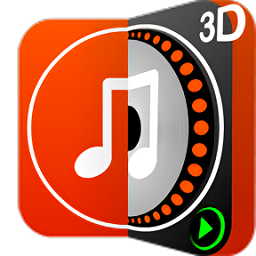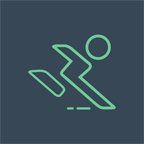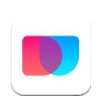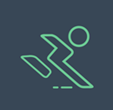华为手机截图方法
2025-03-08 11:50:04来源:sxtmmc编辑:佚名
在如今这个智能手机普及的时代,拍照已经成为了我们日常生活的一部分。然而,除了拍照之外,截图也是一项非常实用的功能。无论是记录重要信息,还是分享有趣的画面,截图都为我们提供了极大的便利。对于华为手机用户来说,掌握正确的截图操作方法更是必不可少。本文将详细介绍如何在华为手机上进行截图,并提供一些技巧和建议,帮助你更高效地使用这一功能。
一、快捷键截图
华为手机最常用的截图方式是通过快捷键组合来实现的。具体操作步骤如下:
1. 首先,在需要截取屏幕的画面时,同时按下电源键和音量减小键。
2. 稍等片刻,屏幕上会弹出一个小窗口,提示截图已保存到相册。
3. 你也可以在通知栏找到刚刚完成的截图,点击进入查看或编辑。
这种方法简单易行,只需一步即可完成,非常适合快速捕捉屏幕内容。
二、手势控制截图
华为手机还支持通过手势来进行截图操作。具体设置方法如下:
1. 打开手机的“设置”应用。
2. 在搜索框中输入“智能截屏”,并点击进入。
3. 启用手势控制截图功能后,按照系统提示,用掌心对准屏幕边缘轻轻挥动两下即可完成截图。
4. 与快捷键截图类似,完成截图后也会有相应的提示。
这种操作方式无需按键,适合在双手不便的情况下使用。
三、滚动截屏
华为手机还提供了一种更为强大的截图模式——滚动截屏。这在需要一次性截取较长页面时特别有用。以下是具体操作步骤:
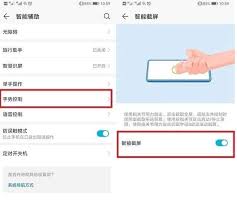
1. 进入需要截取长页面的应用或网页。
2. 按照上述任一种方法(快捷键或手势)开始截图。
3. 在截图预览界面,点击“滚动截屏”按钮。
4. 系统将自动滑动屏幕,直至整个页面被完整截取下来。
四、注意事项
1. 为了确保截图质量,请尽量保持手机稳定。
2. 如果在截图过程中遇到任何问题,可以尝试重启手机或者更新系统版本。
3. 对于频繁使用的截图功能,建议将其添加至桌面快捷方式,以便快速访问。
掌握了这些方法之后,相信你在使用华为手机时将会更加得心应手。无论是记录信息还是分享生活,都能游刃有余。赶快试试看吧!